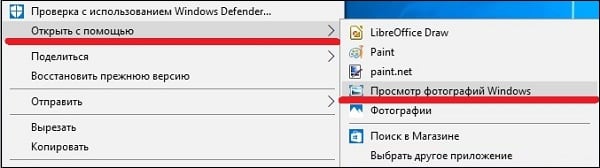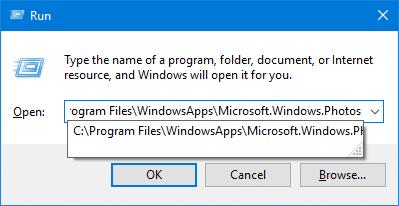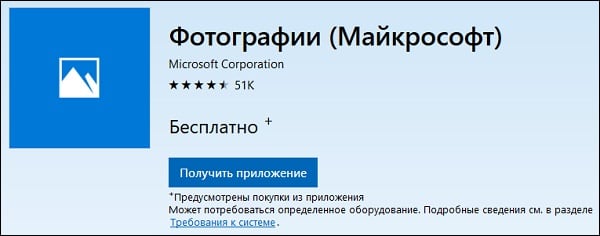#1
jenyatka
-
- Posters
- 37 Сообщений:
Newbie
Отправлено 11 Февраль 2019 — 12:33
Добрый день!
Прошу помощи в связи с следующей ситуацией.
Впервые увидел ошибку обновления антивирусных баз под номером -1073741502 (именно со знаком минус).
На форуме нашел только одну тему с данной проблемой, но там был серверный вариант антивируса.
Скажите, пожалуйста, что делать с данной ошибкой?
P.S. Отчёт для техподдержки сделал — его сюда можно прикреплять?
Заранее, спасибо!
Прикрепленные файлы:
-
Ошибка.jpg 28,96К
2 Скачано раз
Сообщение было изменено jenyatka: 11 Февраль 2019 — 12:33
- Наверх
#2
VVS
VVS
-
- Moderators
- 19 205 Сообщений:
The Master
Отправлено 11 Февраль 2019 — 14:03
Добрый день!
Прошу помощи в связи с следующей ситуацией.
Впервые увидел ошибку обновления антивирусных баз под номером -1073741502 (именно со знаком минус).
На форуме нашел только одну тему с данной проблемой, но там был серверный вариант антивируса.
Скажите, пожалуйста, что делать с данной ошибкой?
P.S. Отчёт для техподдержки сделал — его сюда можно прикреплять?
Да, можно.
В полном редакторе.
меня вот что возмутило. что даже не начинают толком диалог сразу дампы…… © alehas777
———————————
Антивирус это как ремень безопасности — всего лишь увеличивает шансы выжить или получить менее тяжкую травму при аварии.
Есть, однако, категория людей, которые рассматривают средства безопасности как ауру неуязвимости. © basid
- Наверх
#3
jenyatka
jenyatka
-
- Posters
- 37 Сообщений:
Newbie
Отправлено 11 Февраль 2019 — 14:07
- Наверх
#4
jenyatka
jenyatka
-
- Posters
- 37 Сообщений:
Newbie
Отправлено 11 Февраль 2019 — 14:15
И да, помогает перезагрузка компа, а потом все повторяется снова.
- Наверх
#5
Eugen Engelhardt
Eugen Engelhardt
-
- Dr.Web Staff
-
- 699 Сообщений:
Advanced Member
Отправлено 11 Февраль 2019 — 14:34
И да, помогает перезагрузка компа, а потом все повторяется снова.
Быстрый старт системы выключите, поможет.
With best regards, Eugen Engelhardt
Doctor Web, Ltd.
- Наверх
#6
jenyatka
jenyatka
-
- Posters
- 37 Сообщений:
Newbie
Отправлено 11 Февраль 2019 — 14:36
И да, помогает перезагрузка компа, а потом все повторяется снова.
Быстрый старт системы выключите, поможет.
Спасибо, попробую и отпишусь
- Наверх
#7
Kirill Polubelov
Kirill Polubelov
-
- Dr.Web Staff
-
- 4 255 Сообщений:
Hr. Schreibikus
Отправлено 11 Февраль 2019 — 15:51
На всякий пожарный:
-1073741502 (dec) = c0000142 (hex)
0xC0000142
STATUS_DLL_INIT_FAILED
{DLL Initialization Failed} Initialization of the dynamic link library %hs failed. The process is terminating abnormally.
(exit 0)
- Наверх
#8
jenyatka
jenyatka
-
- Posters
- 37 Сообщений:
Newbie
Отправлено 11 Февраль 2019 — 17:14
На всякий пожарный:
-1073741502 (dec) = c0000142 (hex)
0xC0000142
STATUS_DLL_INIT_FAILED
{DLL Initialization Failed} Initialization of the dynamic link library %hs failed. The process is terminating abnormally.
Объясните что с этим делать?)
- Наверх
#9
Kirill Polubelov
Kirill Polubelov
-
- Dr.Web Staff
-
- 4 255 Сообщений:
Hr. Schreibikus
Отправлено 11 Февраль 2019 — 19:29
Систама ушла в спячку, проснулась, наш сервис увидев такое дело, послал апдейтер доделывать свою работу, тот упал =)
Печалька.
Создан тикет в багтрекере.
Сообщение было изменено Kirill Polubelov: 11 Февраль 2019 — 19:33
(exit 0)
- Наверх
#10
Kirill Polubelov
Kirill Polubelov
-
- Dr.Web Staff
-
- 4 255 Сообщений:
Hr. Schreibikus
Отправлено 11 Февраль 2019 — 19:33
Это повторяется регулярно или разовое явление?
(exit 0)
- Наверх
#11
jenyatka
jenyatka
-
- Posters
- 37 Сообщений:
Newbie
Отправлено 11 Февраль 2019 — 21:34
Это повторяется регулярно или разовое явление?
3 день вот уже продолжается.
Сейчас вот опять отвалилось обновление с той же ошибкой.
Сообщение было изменено jenyatka: 11 Февраль 2019 — 21:35
- Наверх
#12
Kirill Polubelov
Kirill Polubelov
-
- Dr.Web Staff
-
- 4 255 Сообщений:
Hr. Schreibikus
Отправлено 12 Февраль 2019 — 11:36
Тогда будет просьба.
1. Создайте каталог C:\CrashDumps
2. Запустите приаттаченный к этом сообщению
wer_dump_c_CrashDumps.reg (предварительно распаковав из werdumpreg.7z)
Он включает сбор дампа «падающего» приложения и создает в реестре, в двух ветках ключ со значением, задающим каталог куда складывать дампы (см. п. 1)
Просмотреть содержимое reg-файла можно в любом блокноте.
3. Периодически посматривайте в каталог из п. 1, как только там появятся дампы вида dwupdater.dmp приложите их в эту ветку, пожалуйста.
Чтобы ускорить процесс, можно, после выполнения пп. 1,2 выбрать «Обновить» в окошке с сабжевой ошибкой. По идее должна быть попытка обновления и падения, если.
Сообщение было изменено Kirill Polubelov: 12 Февраль 2019 — 11:37
(exit 0)
- Наверх
#13
jenyatka
jenyatka
-
- Posters
- 37 Сообщений:
Newbie
Отправлено 12 Февраль 2019 — 11:53
Тогда будет просьба.
1. Создайте каталог C:\CrashDumps
2. Запустите приаттаченный к этом сообщению
wer_dump_c_CrashDumps.reg (предварительно распаковав из werdumpreg.7z)
Он включает сбор дампа «падающего» приложения и создает в реестре, в двух ветках ключ со значением, задающим каталог куда складывать дампы (см. п. 1)
Просмотреть содержимое reg-файла можно в любом блокноте.
3. Периодически посматривайте в каталог из п. 1, как только там появятся дампы вида dwupdater.dmp приложите их в эту ветку, пожалуйста.
Чтобы ускорить процесс, можно, после выполнения пп. 1,2 выбрать «Обновить» в окошке с сабжевой ошибкой. По идее должна быть попытка обновления и падения, если.
Если честно довольно сложно для меня будет все это сделать, поскольку я дилетант в айти области))
Попробую конечно, если смог все сделать правильно.
К слову, помог совет отключения быстрой загрузки винды — пока появления такой ошибки больше не заметил.
Спасибо большое за помощь!
- Наверх
#14
jenyatka
jenyatka
-
- Posters
- 37 Сообщений:
Newbie
Отправлено 16 Февраль 2019 — 17:52
Тогда будет просьба.
1. Создайте каталог C:\CrashDumps
2. Запустите приаттаченный к этом сообщению
wer_dump_c_CrashDumps.reg (предварительно распаковав из werdumpreg.7z)
Он включает сбор дампа «падающего» приложения и создает в реестре, в двух ветках ключ со значением, задающим каталог куда складывать дампы (см. п. 1)
Просмотреть содержимое reg-файла можно в любом блокноте.
3. Периодически посматривайте в каталог из п. 1, как только там появятся дампы вида dwupdater.dmp приложите их в эту ветку, пожалуйста.
Чтобы ускорить процесс, можно, после выполнения пп. 1,2 выбрать «Обновить» в окошке с сабжевой ошибкой. По идее должна быть попытка обновления и падения, если.
Добрый вечер!
Сейчас опять повторилась такая же ошибка обновления, но никаких файлов по Вашей инструкции в папке не появилось.
- Наверх
#15
Kirill Polubelov
Kirill Polubelov
-
- Dr.Web Staff
-
- 4 255 Сообщений:
Hr. Schreibikus
Отправлено 18 Февраль 2019 — 14:20
Инструкции выполнялись до появления ошибки или после?
(exit 0)
- Наверх
#16
jenyatka
jenyatka
-
- Posters
- 37 Сообщений:
Newbie
Отправлено 18 Февраль 2019 — 19:45
Инструкции выполнялись до появления ошибки или после?
Инструкция была выполнена ДО. Потом попробовал еще раз воспроизвести точно такие же действия — результата нема.
Отключил снова быструю загрузку винды (не через биос, а через электропитание) и пока такой ошибки не было.
- Наверх
#17
Kirill Polubelov
Kirill Polubelov
-
- Dr.Web Staff
-
- 4 255 Сообщений:
Hr. Schreibikus
Отправлено 18 Февраль 2019 — 19:50
Жаль, дампы апдейтера бы многое прояснили.
(exit 0)
- Наверх
#18
jenyatka
jenyatka
-
- Posters
- 37 Сообщений:
Newbie
Отправлено 24 Февраль 2019 — 19:55
Жаль, дампы апдейтера бы многое прояснили.
Проблема повторилась даже с отключением быстрой загрузки. Дампы не создаются.
- Наверх
#19
jenyatka
jenyatka
-
- Posters
- 37 Сообщений:
Newbie
Отправлено 24 Февраль 2019 — 20:19
Обновление заработало только после того, как я выключил и включил сетевой адаптер, точно так же можно было отрубить просто интернет и заново его включить, вытащив и вставив кабель.
- Наверх
#20
Kirill Polubelov
Kirill Polubelov
-
- Dr.Web Staff
-
- 4 255 Сообщений:
Hr. Schreibikus
Отправлено 25 Февраль 2019 — 11:41
Сделайте, пожалуйста, еще отчет сисинфо.
(exit 0)
- Наверх
Антивирус Доктор Веб — это эффективный инструмент для защиты компьютера от вредоносных программ. Однако, некоторые пользователи могут столкнуться с проблемой при обновлении этого антивируса, когда возникает код ошибки 1073741502. Эта ошибка может помешать корректному обновлению базы данных антивируса и, следовательно, угрожать безопасности компьютера.
Основная причина возникновения ошибки 1073741502 при обновлении антивируса Доктор Веб заключается в наличии конфликтующих программ или неполадках в системе. Чтобы исправить эту проблему, важно принять несколько мер, о которых пойдет речь в данной статье.
Прежде всего, рекомендуется проверить наличие других антивирусных программ на компьютере, которые могут конфликтовать с антивирусом Доктор Веб. Для полной защиты рекомендуется удалить сторонние антивирусы и оставить только Доктор Веб.
Совет: перед удалением антивирусов от других производителей рекомендуется создать точку восстановления системы, чтобы иметь возможность вернуться к предыдущему состоянию, если что-то пойдет не так.
Если удаление сторонних антивирусов не решило проблему, можно попробовать запустить компьютер в безопасном режиме и выполнить обновление антивируса Доктор Веб повторно. Если обновление прошло успешно в безопасном режиме, это указывает на наличие проблемы с другим программным обеспечением, которое загружается при запуске обычного режима.
Примечание: Если же проблема не решается и ошибка 1073741502 продолжает возникать при обновлении антивируса Доктор Веб, рекомендуется обратиться в службу технической поддержки Доктор Веб для получения более подробной информации и инструкций по устранению данной ошибки.
Содержание
- Код ошибки 1073741502 при обновлении антивируса Доктор Веб: причины и способы исправления
- Причины кода ошибки 1073741502 при обновлении антивируса Доктор Веб
- Влияние кода ошибки 1073741502 на работу антивируса Доктор Веб
- Как исправить код ошибки 1073741502 при обновлении антивируса Доктор Веб
- Метод 1: Проверка наличия подключения к интернету
Код ошибки 1073741502 при обновлении антивируса Доктор Веб: причины и способы исправления
Причины ошибки 1073741502:
1. Проблемы с интернет-соединением. Очень часто причиной ошибки может быть нестабильное соединение с интернетом. Проверьте, что у вас есть доступ к сети и проблемы с подключением отсутствуют. Если соединение нестабильное, попробуйте перезагрузить маршрутизатор или обратитесь к вашему интернет-провайдеру.
2. Проблемы с файлами антивируса. Некорректные или поврежденные файлы антивируса также могут вызывать ошибку 1073741502. Попытайтесь выполнить полное удаление антивируса с вашего компьютера и переустановите его заново. Убедитесь, что вы загружаете самую последнюю версию программы с официального сайта.
3. Конфликт с другими программами. Иногда проблему может вызывать конфликт антивируса Доктор Веб с другой установленной программой. Убедитесь, что нет других антивирусных программ, которые могут вмешиваться в работу Доктор Веб. При необходимости отключите или удалите конфликтующие программы.
Способы исправления ошибки 1073741502:
1. Проверьте интернет-соединение. Убедитесь, что ваше интернет-соединение работает стабильно. Попробуйте перезагрузить маршрутизатор или обратитесь к интернет-провайдеру, если проблема с подключением остается. Если есть необходимость, используйте другое соединение или смените провайдера.
2. Удалите и переустановите антивирус. Полностью удалите антивирус Доктор Веб с вашего компьютера и загрузите самую актуальную версию программы с официального сайта разработчика. Убедитесь, что все файлы успешно удалены и выполните установку программы заново.
3. Проверьте наличие конфликтующих программ. Проверьте, установлены ли на вашем компьютере другие антивирусные программы. Если да, то попробуйте удалить или отключить их временно и повторите попытку обновления антивируса Доктор Веб.
Если указанные выше способы не помогли решить проблему, рекомендуется обратиться в службу поддержки Доктор Веб, где вам окажут квалифицированную помощь в решении данной ошибки.
Причины кода ошибки 1073741502 при обновлении антивируса Доктор Веб
Код ошибки 1073741502, который может появляться при попытке обновления антивируса Доктор Веб, указывает на проблему, возникшую в процессе выполнения программы. Обычно эта ошибка связана с неполадками в системе или с самим антивирусом.
Основные причины, приводящие к появлению ошибки 1073741502, могут быть следующими:
- Неправильно настроенные системные файлы. Возможно, некоторые из них повреждены или отсутствуют в системе, что вызывает конфликт при попытке обновления антивируса.
- Проблемы совместимости. Некоторые программы и драйверы могут быть несовместимы с антивирусом Доктор Веб, что приводит к возникновению ошибки при попытке обновления.
- Неполадки в антивирусе. Возможно, в самом антивирусе Доктор Веб есть ошибки, которые приводят к конфликтным ситуациям при обновлении.
- Интерференция с другими антивирусными программами. Если на компьютере установлены несколько антивирусных программ, они могут взаимодействовать друг с другом и вызывать ошибки при обновлении.
Для устранения ошибки 1073741502 при обновлении антивируса Доктор Веб можно принять следующие меры:
- Проверить системные файлы на наличие повреждений и восстановить их при необходимости.
- Удалить или обновить программы и драйверы, которые могут быть несовместимы с антивирусом Доктор Веб.
- Обратиться в службу поддержки антивируса Доктор Веб для получения помощи и решения проблемы.
- Отключить или удалить другие антивирусные программы, которые могут взаимодействовать с Доктором Веб и вызывать конфликты.
В случае, если перечисленные выше меры не устраняют ошибку 1073741502, рекомендуется обратиться к специалистам или проконсультироваться с официальной поддержкой Доктора Веб для получения дополнительной помощи и решения проблемы.
Влияние кода ошибки 1073741502 на работу антивируса Доктор Веб
Ошибка с кодом 1073741502 может возникнуть в процессе обновления антивирусной программы Доктор Веб и оказывать негативное влияние на ее работу. При возникновении данной ошибки пользователь может столкнуться с проблемами, связанными с защитой компьютера от вирусов и других вредоносных программ.
Основной причиной ошибки 1073741502 является некорректная установка или повреждение файлов антивируса Доктор Веб. Это может произойти в результате неправильного обновления программы, нарушения целостности файлов при загрузке или установке, а также в результате конфликтов с другими установленными приложениями.
Код ошибки 1073741502 может привести к следующим проблемам:
- Невозможность выполнить обновление баз данных вирусов и обновления программы.
- Отключение функций поиска и обнаружения вирусов.
- Необходимость вручной установки обновлений и исправлений программы.
- Появление сообщений об ошибке и сбоев в работе антивируса.
Для исправления ошибки 1073741502 при обновлении антивируса Доктор Веб рекомендуется выполнить следующие действия:
- Переустановить антивирус Доктор Веб, следуя инструкциям разработчика.
- Проверить работу других антивирусных программ, которые могут конфликтовать с Доктором Веб.
- Удалить все остатки предыдущей установки антивируса и очистить реестр операционной системы.
- Воспользоваться специализированными утилитами для исправления ошибок и восстановления файлов.
- Связаться с технической поддержкой Доктора Веб для получения дополнительной помощи.
При возникновении ошибки 1073741502 рекомендуется принять меры по ее устранению, чтобы обеспечить надежную защиту компьютера от вирусов и других угроз. Регулярное обновление антивирусного программного обеспечения и решение возникших проблем помогут поддерживать безопасность компьютера на высоком уровне.
Как исправить код ошибки 1073741502 при обновлении антивируса Доктор Веб
Код ошибки 1073741502 при обновлении антивируса Доктор Веб может возникать по разным причинам и требует немедленного решения. Эта ошибка может быть вызвана различными факторами, включая некорректную установку программного обеспечения, проблемы с сетевым подключением или наличие конфликтующего программного обеспечения на компьютере. Вот несколько шагов, которые помогут вам исправить эту ошибку.
- Перезагрузите компьютер. Перезагрузка может помочь в случае временных проблем соединения или некорректной работы программы. После перезагрузки попробуйте обновить антивирусное программное обеспечение.
- Проверьте интернет-соединение. Убедитесь, что ваше интернет-соединение работает исправно. Попробуйте открыть веб-сайт или выполнить другую сетевую операцию, чтобы убедиться, что у вас есть доступ в Интернет. Если соединение не работает, свяжитесь с вашим интернет-провайдером для получения помощи.
- Удалите и повторно установите антивирусное программное обеспечение. Перед удалением программы убедитесь, что у вас есть доступ к лицензионному ключу или аккаунту пользователя, чтобы повторно активировать программу после переустановки. После удаления перезагрузите компьютер и загрузите актуальный установочный файл с официального сайта Доктор Веб. Установите программу, следуя инструкциям на экране.
- Выполните проверку активности антивирусного программного обеспечения. Убедитесь, что антивирусная программа не блокируется другими приложениями или не имеет конфликтов с другим антивирусным программным обеспечением. Проверьте настройки программы и выполните обновление или изменение настроек, если необходимо.
- Обратитесь в службу поддержки Доктор Веб. Если все вышеперечисленные методы не помогли исправить ошибку, обратитесь в службу поддержки Доктор Веб. Они смогут предложить дополнительные рекомендации и помощь в устранении проблемы.
Надеемся, что эти шаги помогут вам исправить код ошибки 1073741502 при обновлении антивируса Доктор Веб и вернуть вашу антивирусную программу в работоспособное состояние. Если проблема сохраняется, рекомендуем обратиться за помощью к профессионалам или к специалистам службы поддержки Доктор Веб.
Метод 1: Проверка наличия подключения к интернету
Одной из причин возникновения ошибки 1073741502 при обновлении антивируса Доктор Веб может быть отсутствие подключения к интернету. Проверьте, работает ли ваше интернет-соединение, прежде чем принимать другие меры.
Для проверки подключения к интернету выполните следующие шаги:
- Проверьте вашу сетевую аппаратуру, включая модем и маршрутизатор. Убедитесь, что все устройства включены и правильно подключены.
- Попробуйте открыть любую веб-страницу в вашем браузере. Если страница не открывается, проверьте настройки вашего браузера и интернет-провайдера.
- Если вы используете Wi-Fi, проверьте, что вы подключены к правильной сети и что сигнал хороший.
- Перезагрузите компьютер и попробуйте снова запустить обновление антивируса.
Если после выполнения всех этих шагов проблема не решается, возможно, дело не в отсутствии подключения, и вам следует пробовать другие методы исправления ошибки 1073741502.
#1
jenyatka
-
- Posters
- 37 Сообщений:
Newbie
Отправлено 11 Февраль 2019 — 12:33
Добрый день!
Прошу помощи в связи с следующей ситуацией.
Впервые увидел ошибку обновления антивирусных баз под номером -1073741502 (именно со знаком минус).
На форуме нашел только одну тему с данной проблемой, но там был серверный вариант антивируса.
Скажите, пожалуйста, что делать с данной ошибкой?
P.S. Отчёт для техподдержки сделал — его сюда можно прикреплять?
Заранее, спасибо!
Прикрепленные файлы:
-
Ошибка.jpg 28,96К
2 Скачано раз
Сообщение было изменено jenyatka: 11 Февраль 2019 — 12:33
- Наверх
#2
VVS
VVS
-
- Moderators
- 18 983 Сообщений:
The Master
Отправлено 11 Февраль 2019 — 14:03
Добрый день!
Прошу помощи в связи с следующей ситуацией.
Впервые увидел ошибку обновления антивирусных баз под номером -1073741502 (именно со знаком минус).
На форуме нашел только одну тему с данной проблемой, но там был серверный вариант антивируса.
Скажите, пожалуйста, что делать с данной ошибкой?
P.S. Отчёт для техподдержки сделал — его сюда можно прикреплять?
Да, можно.
В полном редакторе.
меня вот что возмутило. что даже не начинают толком диалог сразу дампы…… © alehas777
———————————
Антивирус это как ремень безопасности — всего лишь увеличивает шансы выжить или получить менее тяжкую травму при аварии.
Есть, однако, категория людей, которые рассматривают средства безопасности как ауру неуязвимости. © basid
- Наверх
#3
jenyatka
jenyatka
-
- Posters
- 37 Сообщений:
Newbie
Отправлено 11 Февраль 2019 — 14:07
- Наверх
#4
jenyatka
jenyatka
-
- Posters
- 37 Сообщений:
Newbie
Отправлено 11 Февраль 2019 — 14:15
И да, помогает перезагрузка компа, а потом все повторяется снова.
- Наверх
#5
Eugen Engelhardt
Eugen Engelhardt
-
- Dr.Web Staff
-
- 699 Сообщений:
Advanced Member
Отправлено 11 Февраль 2019 — 14:34
И да, помогает перезагрузка компа, а потом все повторяется снова.
Быстрый старт системы выключите, поможет.
With best regards, Eugen Engelhardt
Doctor Web, Ltd.
- Наверх
#6
jenyatka
jenyatka
-
- Posters
- 37 Сообщений:
Newbie
Отправлено 11 Февраль 2019 — 14:36
И да, помогает перезагрузка компа, а потом все повторяется снова.
Быстрый старт системы выключите, поможет.
Спасибо, попробую и отпишусь
- Наверх
#7
Kirill Polubelov
Kirill Polubelov
-
- Dr.Web Staff
-
- 4 140 Сообщений:
Hr. Schreibikus
Отправлено 11 Февраль 2019 — 15:51
На всякий пожарный:
-1073741502 (dec) = c0000142 (hex)
0xC0000142
STATUS_DLL_INIT_FAILED
{DLL Initialization Failed} Initialization of the dynamic link library %hs failed. The process is terminating abnormally.
(exit 0)
- Наверх
#8
jenyatka
jenyatka
-
- Posters
- 37 Сообщений:
Newbie
Отправлено 11 Февраль 2019 — 17:14
На всякий пожарный:
-1073741502 (dec) = c0000142 (hex)
0xC0000142
STATUS_DLL_INIT_FAILED
{DLL Initialization Failed} Initialization of the dynamic link library %hs failed. The process is terminating abnormally.
Объясните что с этим делать?)
- Наверх
#9
Kirill Polubelov
Kirill Polubelov
-
- Dr.Web Staff
-
- 4 140 Сообщений:
Hr. Schreibikus
Отправлено 11 Февраль 2019 — 19:29
Систама ушла в спячку, проснулась, наш сервис увидев такое дело, послал апдейтер доделывать свою работу, тот упал =)
Печалька.
Создан тикет в багтрекере.
Сообщение было изменено Kirill Polubelov: 11 Февраль 2019 — 19:33
(exit 0)
- Наверх
#10
Kirill Polubelov
Kirill Polubelov
-
- Dr.Web Staff
-
- 4 140 Сообщений:
Hr. Schreibikus
Отправлено 11 Февраль 2019 — 19:33
Это повторяется регулярно или разовое явление?
(exit 0)
- Наверх
#11
jenyatka
jenyatka
-
- Posters
- 37 Сообщений:
Newbie
Отправлено 11 Февраль 2019 — 21:34
Это повторяется регулярно или разовое явление?
3 день вот уже продолжается.
Сейчас вот опять отвалилось обновление с той же ошибкой.
Сообщение было изменено jenyatka: 11 Февраль 2019 — 21:35
- Наверх
#12
Kirill Polubelov
Kirill Polubelov
-
- Dr.Web Staff
-
- 4 140 Сообщений:
Hr. Schreibikus
Отправлено 12 Февраль 2019 — 11:36
Тогда будет просьба.
1. Создайте каталог C:CrashDumps
2. Запустите приаттаченный к этом сообщению
wer_dump_c_CrashDumps.reg (предварительно распаковав из werdumpreg.7z)
Он включает сбор дампа «падающего» приложения и создает в реестре, в двух ветках ключ со значением, задающим каталог куда складывать дампы (см. п. 1)
Просмотреть содержимое reg-файла можно в любом блокноте.
3. Периодически посматривайте в каталог из п. 1, как только там появятся дампы вида dwupdater.dmp приложите их в эту ветку, пожалуйста.
Чтобы ускорить процесс, можно, после выполнения пп. 1,2 выбрать «Обновить» в окошке с сабжевой ошибкой. По идее должна быть попытка обновления и падения, если.
Сообщение было изменено Kirill Polubelov: 12 Февраль 2019 — 11:37
(exit 0)
- Наверх
#13
jenyatka
jenyatka
-
- Posters
- 37 Сообщений:
Newbie
Отправлено 12 Февраль 2019 — 11:53
Тогда будет просьба.
1. Создайте каталог C:CrashDumps
2. Запустите приаттаченный к этом сообщению
wer_dump_c_CrashDumps.reg (предварительно распаковав из werdumpreg.7z)
Он включает сбор дампа «падающего» приложения и создает в реестре, в двух ветках ключ со значением, задающим каталог куда складывать дампы (см. п. 1)
Просмотреть содержимое reg-файла можно в любом блокноте.
3. Периодически посматривайте в каталог из п. 1, как только там появятся дампы вида dwupdater.dmp приложите их в эту ветку, пожалуйста.
Чтобы ускорить процесс, можно, после выполнения пп. 1,2 выбрать «Обновить» в окошке с сабжевой ошибкой. По идее должна быть попытка обновления и падения, если.
Если честно довольно сложно для меня будет все это сделать, поскольку я дилетант в айти области))
Попробую конечно, если смог все сделать правильно.
К слову, помог совет отключения быстрой загрузки винды — пока появления такой ошибки больше не заметил.
Спасибо большое за помощь!
- Наверх
#14
jenyatka
jenyatka
-
- Posters
- 37 Сообщений:
Newbie
Отправлено 16 Февраль 2019 — 17:52
Тогда будет просьба.
1. Создайте каталог C:CrashDumps
2. Запустите приаттаченный к этом сообщению
wer_dump_c_CrashDumps.reg (предварительно распаковав из werdumpreg.7z)
Он включает сбор дампа «падающего» приложения и создает в реестре, в двух ветках ключ со значением, задающим каталог куда складывать дампы (см. п. 1)
Просмотреть содержимое reg-файла можно в любом блокноте.
3. Периодически посматривайте в каталог из п. 1, как только там появятся дампы вида dwupdater.dmp приложите их в эту ветку, пожалуйста.
Чтобы ускорить процесс, можно, после выполнения пп. 1,2 выбрать «Обновить» в окошке с сабжевой ошибкой. По идее должна быть попытка обновления и падения, если.
Добрый вечер!
Сейчас опять повторилась такая же ошибка обновления, но никаких файлов по Вашей инструкции в папке не появилось.
- Наверх
#15
Kirill Polubelov
Kirill Polubelov
-
- Dr.Web Staff
-
- 4 140 Сообщений:
Hr. Schreibikus
Отправлено 18 Февраль 2019 — 14:20
Инструкции выполнялись до появления ошибки или после?
(exit 0)
- Наверх
#16
jenyatka
jenyatka
-
- Posters
- 37 Сообщений:
Newbie
Отправлено 18 Февраль 2019 — 19:45
Инструкции выполнялись до появления ошибки или после?
Инструкция была выполнена ДО. Потом попробовал еще раз воспроизвести точно такие же действия — результата нема.
Отключил снова быструю загрузку винды (не через биос, а через электропитание) и пока такой ошибки не было.
- Наверх
#17
Kirill Polubelov
Kirill Polubelov
-
- Dr.Web Staff
-
- 4 140 Сообщений:
Hr. Schreibikus
Отправлено 18 Февраль 2019 — 19:50
Жаль, дампы апдейтера бы многое прояснили.
(exit 0)
- Наверх
#18
jenyatka
jenyatka
-
- Posters
- 37 Сообщений:
Newbie
Отправлено 24 Февраль 2019 — 19:55
Жаль, дампы апдейтера бы многое прояснили.
Проблема повторилась даже с отключением быстрой загрузки. Дампы не создаются.
- Наверх
#19
jenyatka
jenyatka
-
- Posters
- 37 Сообщений:
Newbie
Отправлено 24 Февраль 2019 — 20:19
Обновление заработало только после того, как я выключил и включил сетевой адаптер, точно так же можно было отрубить просто интернет и заново его включить, вытащив и вставив кабель.
- Наверх
#20
Kirill Polubelov
Kirill Polubelov
-
- Dr.Web Staff
-
- 4 140 Сообщений:
Hr. Schreibikus
Отправлено 25 Февраль 2019 — 11:41
Сделайте, пожалуйста, еще отчет сисинфо.
(exit 0)
- Наверх
Ошибка файловой системы 1073741819 в Windows 7, 10 как исправить?
Некоторые пользователи операционной системы Windows при запуске какого-либо приложения с правами администратора могут столкнуться с ошибкой «Ошибка файловой системы 1073741819». Довольно часто это происходит при переходе и соответствующем обновлении с Windows 7 на Windows 10, но бывают случаи, что с данной проблемой встречаются пользователями Windows 7 и Windows 8. В этой статье я расскажу, в чём суть ошибки данной дисфункции каковы её причины, и как исправить ошибку файловой системы на ваших ПК.
Причины ошибки
Наиболее часто с данной ошибкой встречаются пользователи ОС Виндовс 10, после перехода на неё с Виндовс 7. Возникновение данной ошибки не только мешает запуску программ с административными правами, но и просто не даёт установить в системе какой-либо новый софт. Каждый раз, когда пользователь пытается выполнить подобное, UAC (система контроля учётных записей пользователя) выдаёт ошибку 1073741819, по сути блокируя административную активность в операционной системе.
Основной причиной, как не странно, обычно является звуковая схема, которая перешла с вашей Windows 7 на Windows 10 при обновлении из одной ОС в другую. По определённым причина Виндовс 10 не способна проигрывать некоторые системные звуки звуковой схемы Виндовс 7, и, как результат, UAC блокирует административный доступ к системному функционалу.
Как исправить ошибку файловой системы 1073741819
В соответствии с вышеописанным, пресловутая ошибка исправляется следующими способами:
Способ 1. Измените звуковую схему на «по умолчанию»
Для этого перейдите в «Панель Управления» – «Звуки», найдите там параметр «Звуковую схема» и установите на «По умолчанию» (или «Windows по умолчанию»). Рассматриваемая мной ошибка после этого должна пропасть.
Рекомендую также отключить уведомления UAC, для чего откройте стартовое меню, найдите и кликните на «Контроль учётных записей пользователя» (User Access Control), нажмите на «Изменение параметров контроля учётной записи» (Change User Access Control»), и установите ползунок в самое нижнее значение.
Способ 2. Измените рабочую тему ОС Windows
- Также в решении ошибки 1073741819 может помочь изменение темы рабочего стола.
- Наведите курсор на свободное место рабочего стола, кликните правой клавишей мыши и выберите «Персонализация».
- В настройках персонализации кликаем на «Темы», и там выбираем тему «Виндовс 10».
Способ 3. Отключите UAC
- Перейдите в стартовое меню, выберите там Панель управления, поищите UAC, кликните на «Изменение параметров контроля учётной записи» (Change User Access Control).
- Установите ползунок в самое нижнее значение (никогда не уведомлять).
- После выполнения этого нажмите на кнопку «Spacebar» (пробел), и прощёлкайте системные сообщения, которые могут после этого появиться.
- Это может помочь решить ошибку 1073741819 в Виндовс 7 и 10.
Способ 4. Создайте другой пользовательский аккаунт
Ещё одним, и довольно эффективным способом решения проблемы 1073741819, будет создание новой учётной записи и работа с ней. Обычно в новой «учётке» рассматриваемая мной проблема пропадает.
Способ 5. Измените параметры питания
- Переходим в «Панель Управления» — «Система и безопасность» — «Электропитание», выбираем настройки текущей схемы управления питания (обычно это «Сбалансированная»).
- Жмём там на «Изменить дополнительные параметры питания», устанавливаем параметр от сети и батареи в «Оптимальное энергосбережение».
Способ 6. Удалите AVAST
В довольно редких случаях причиной рассматриваемой проблемы выступал функционал антивируса AVAST, установленного на компьютере пользователя. Для избавления от ошибки 1073741819 рекомендуется полностью удалить данный антивирус с вашего компьютера, заменив его более стабильной альтернативой.
Заключение
Основным решением проблемы «Ошибка файловой системы 1073741819» является схема звуковой схемы, использующейся по умолчанию в ОС Windows. Если данный вариант не помог, попробуйте другие, перечисленные мной, советы, они помогут устранить ошибку 1073741819 на ваших ПК.
Источник
Ошибка файловой системы 1073741515 в Windows 7, Windows 10
Ошибка файловой системы 1073741515 , которая переводится в тип ошибки 0xC0000135 , описывает невозможность запуска исполняемой программы из-за отсутствия необходимых компонентов (одного или нескольких .dll файлы) или неправильно настроенные системные файлы.
Эти неисправные системные файлы или отсутствующие компоненты создают ошибки реестра в вашей операционной системе Windows, которые приводят к сбоям системы, снижению производительности ПК, сбоям программы и многим другим.
Вы можете спросить, что вызывает ошибки реестра?
Ошибки реестра возникают, в основном, когда новые приложения устанавливаются поверх существующих, не удаляя полностью предыдущее приложение и его компоненты.
Что вызывает «Ошибка файловой системы – 1073741515» в окнах 7 и 10?
Ошибка файловой системы – 1073741515 ’может быть вызвана одной из следующих причин:
- Неисправное оборудование
- Ошибки JavaScript
- Ошибки в проводнике Windows
- Вредоносное ПО (вирусы, рекламное и шпионское ПО)
- Ошибки реестра
Каковы симптомы «Ошибка файловой системы – 1073741515»
Симптомы ошибок, с которыми сталкиваются пользователи Win7 или 10:
- Ошибки протокола передачи гипертекста (HTTP)
- Резкие проблемы с отключением
- Синий экран смерти (BSOD)
- Ошибка ввода/вывода (IO)
- .exe файлы не запускаются
- Отключенные средства управления UA
Как исправить ошибку файловой системы 1073741515 в Windows 7, 10
Чтобы исправить ошибку файловой системы 1073741515 на Win7 и 10, выполните действия, перечисленные ниже.
- Используйте RegCure Pro, чтобы автоматически исправить ошибку
- Избавьтесь от шпионских программ, используя утилиту для удаления Spyhunter Malware
- Используйте Windows Repair, чтобы исправить ошибку
- Обновить/Сбросить Windows 10
1. Используйте RegCure Pro, чтобы автоматически исправить ошибку
RegCure Pro – это инструмент для восстановления реестра, который эффективно сканирует и исправляет поврежденные или отсутствующие файлы реестра. Исправляя проблемы с реестром, он также избавляется от «Ошибка файловой системы 1073741515» и предотвращает возникновение других связанных с этим проблем. Чтобы использовать RegCure Pro, следуйте этим инструкциям:
- Скачать RegCure Pro
- Установите программу и запустите ее.
- Нажмите кнопку «Сканировать» и дождитесь ее завершения.
- После завершения сканирования нажмите Исправить ошибки
- Перезагрузите компьютер
- Запустите программное обеспечение, инициирующее Ошибка файловой системы 1073741515, и ошибка должна исчезнуть.
- ОТНОСИТЕЛЬНО: 10 лучших очистителей реестра для Windows 10
2. Избавьтесь от шпионских программ, используя утилиту для удаления Spyhunter Malware
Spyhunter оптимизирует ваш компьютер, удаляя все следы вредоносного, рекламного и шпионского ПО, чтобы обеспечить бесперебойную работу вашего компьютера.
После использования RegCure Pro для устранения проблем, связанных с реестром, выполните быстрое сканирование с помощью средства защиты от вредоносных программ SpyHunter, чтобы убедиться, что « Ошибка файловой системы 1073741515 » больше не возникает.
Чтобы использовать Spyhunter для удаления различных видов шпионских программ, вредоносных программ и вирусов, выполните следующие инструкции по удалению:
- Скачать Spyhunter
- Следуйте инструкциям, чтобы установить его на свой компьютер
- В интерфейсе программного обеспечения защиты от вредоносных программ нажмите кнопку «Сканирование вредоносных программ», чтобы запустить быстрое или полное сканирование системы, и следуйте инструкциям на экране.
- После завершения сканирования системы установите флажок Выбрать все или нажмите Выбрать все , затем нажмите Удалить , чтобы удалить все угрозы на вашем компьютере.
Завершив быстрое сканирование, запустите установленные приложения, средства устранения неполадок Windows и средства администрирования, и теперь все должно работать нормально.
Ошибка файловой системы 1073741515 ’, которую вы испытывали на своей ОС Win7 или Win10 на своем ПК, должна исчезнуть.
3. Используйте Windows Repair, чтобы исправить ошибку
- Загрузите Windows Repair Portable ЗДЕСЬ и распакуйте загруженный файл
- Найдите новую разархивированную папку, созданную в нужном вам месте, и откройте папку с меткой ‘’ files ’’ (… восстановление Windows v… файлы )
- СВЯЗАННЫЕ: исправлено: ошибка 0x80240fff блокирует обновления Windows 10
- В папке файлы найдите fix_exe_hijack.infфайл .

- Нажмите правой кнопкой мыши на файл и выберите Install ’Install’ ’.
- После установки .inf , перезагрузите компьютер, и вы сможете открывать приложения и инструменты администрирования, не сталкиваясь с «сильной ошибкой файловой системы 1073741515. »
- Кроме того, установите файл .exe
- Запустите и перейдите на вкладку Ремонт – главная страница , а затем Предварительные настройки: все ремонтные работы .

- Убедитесь, что установлены все флажки для Все ремонтные работы . Затем нажмите Начать ремонт .

Примечание. Для выполнения ремонта пользователь должен быть администратором .
- Не отменяйте процесс, дождитесь окончания ремонта
- После завершения ремонта вам будет предложено перезагрузить компьютер. Выберите Да .
- При перезапуске компьютера теперь вы сможете открывать приложения и инструменты администрирования, не испытывая ошибки File System 1073741515. ’’.
- СВЯЗАННЫЕ: Как исправить поврежденный реестр в Windows 10, 8, 8.1
4. Обновить/Сбросить Windows 10
Выполнение обновления или перезагрузки ПК в Windows 10 в основном переустановит операционную систему, удалит все сторонние приложения, оставляя все личные данные без изменений. Тем не менее, вы можете выбрать, хотите ли вы сохранить какие-либо данные.
Для обновления ПК в Windows 10 выполните следующие процедуры:
- Удерживая WinKey + S , в поле поиска введите Настройки и нажмите на него.
- Нажмите Обновление и безопасность .
- Выберите Восстановление .
- В разделе «Перезагрузить этот компьютер» нажмите Начало работы , чтобы начать сброс/обновление
- Примите к сведению подсказку по мере ее появления и выберите, сохранять ли ваши личные файлы или удалять их.
- После завершения обновления конфигурации вашего компьютера теперь должны быть установлены по умолчанию и все накопления реестра очищены
- Переустановите ваши приложения и запустите их. Ошибка файловой системы – 1073741515 ’должна быть удалена.
- Кроме того, попробуйте запустить средства администрирования и средства устранения неполадок Windows, теперь все должно работать нормально.
Используя все или некоторые из этих настроек, ошибки протокола передачи гипертекста (HTTP), проблемы с внезапным завершением работы, синий экран смерти (BSOD), ошибка ввода/вывода (IO); Файлы .exe не работают, ошибки реестра и отключенные элементы управления UA должны быть в прошлом.
Источник
kak.glivec.su
При запуске какого-либо файла в Windows 10 (обычно это графические файлы) пользователь может столкнуться с ошибкой файловой системы 2147219196. Указанная ошибка связана с одним из неудачных обновлений от Майкрософт (KB4343669), после которого ряд системных приложений перестаёт работать и может появляться дисфункция 0x800705b4. Ниже разберём, что это за проблема, а также распишем, как исправить ошибку файловой системы 2147219196 в Виндовс 10.
Уведомление об ошибке 2147219196
Причины возникновения ошибки файловой системы 2147219196 в Windows 10
7-18 июля 2018 года, когда после очередного обновления Виндовс 10 перестали запускаться некоторые системные приложения. Под «удар» попали приложения «Фотографии Майкрософт» (Photo app), Groove, Калькулятор и ряд других служебных программ.
Причиной ошибки 2147219196 является очередное обновление Виндовс 10 (судя по всему это KB4343669), которое невозможно удалить из системы стандартным путём. Ошибка имеет массовый характер, фиксируется на ПК множества пользователей, при этом Майкрософт никак не комментирует возникшую проблему.
Наиболее часто ошибка появляется при попытке открытия какого-либо графического файла. Файл или вовсе не открывается, выдавая ошибку 2147219196, или открывается на пару секунд, после чего внезапно прекращает свою работу.
Может быть полезным: Scanning and repairing drive на Windows 10 что делать.
Как исправить ошибку 2147219196 в Виндовс 10
Поскольку официального патча от Майкрософт, позволяющего избавиться от ошибки 2147219196 до сих пор нет, разберём неофициальные способы, позволяющие решить возникшую дисфункцию. Они состоят в следующем:
Используйте другое приложение для просмотра изображений
Если ошибка 2147219196 возникает при открытии каких-либо изображений, то наиболее простым решением будет использование альтернативных программ для их просмотра.
В частности, можно использоваться классический «Windows Photo Viewer», доступный в Виндовс 10. Просто откройте Проводник, найдите с его помощью требуемое фото, наведите на него курсор, щёлкните ПКМ, выберите «Открыть с помощью» — Windows Photo Viewer (Просмотр фотографий Виндовс).
Выберите указанное приложение
Также можно поставить какой-либо внешний софт для просмотра фотографий, к примеру «IrfanView».
Измените права доступа для папки WindowsApps
Другим (и довольно эффективным) решением проблемы 2147219196 в Виндовс 10 является получение прав доступа для учётной записи пользователя. Выполните следующее:
- Запустите Проводник, выберите вкладку «Вид», и поставьте галочку рядом с опцией «Скрытые элементы»;
- Нажмите на Win+R, введите там services.msc и нажмите на Enter.
- В окне служб найдите «Служба Windows Licence Manager».
- Дважды нажмите на неё, и в типе её запуска поставьте «Вручную».
- После этого запустите службу нажатием на «Запустить»
- Нажмите на Win+R, введите там powershell и нажмите на ввод;
- В открывшемся окне введите:
- Скачайте архив PsExec и распакуйте его в доступную директорию, например в d:tools;
- Запустите командную строку от админа, и там введите следующую команду, не забыв нажать на ввод:
- В открывшемся новом командном окне наберите следующую команду:
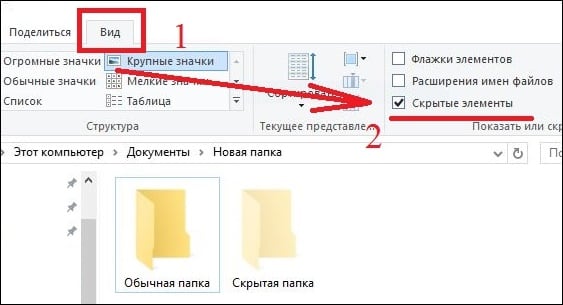 Активируйте опцию «Скрытые элементы»
Активируйте опцию «Скрытые элементы» После завершения процедуры попытайтесь вновь запустить требуемый файл. Произведите такой запуск несколько раз (с первого раза может не получится). Обычно вторая-третья попытка поможет решить ошибку 2147219196 в Виндовс 10.
Запустите службу «License Manager»
Переустановите приложение «Photos»
Ещё одним способом решить проблему 2147219196 является полная переустановка приложения «Фотографии Майкрософт». Выполните следующее:
Get-AppxPackage Microsoft.Windows.Photos | Remove-AppxPackage
После чего нажмите на ввод;
d:toolsPsExec.exe -sid c:windowssystem32cmd.exe
rd /s «C:Program FilesWindowsAppsMicrosoft.Windows.Photos_2018.18051.17710.0_x64__8wekyb3d8bbwe»
Учтите, что полное имя папки зависит от версии приложения фотографий на вашем ПК. Лучший вариант получить точное имя пути — это постепенно набирать путь данной папки в окне «Выполнить» (Win+R), что позволит системе автоматически дополнить набираемый путь. Как только система дополнит путь, скопируйте его и вставьте в окно командной строки.
Позвольте системе дополнить набираемый путь
После запуска команды нажмите на «Y» для подтверждения. Это удалит папку пакетов проблемного приложения;
Выполнение всех шагов данной процедуры помогает избавиться от ошибки 2147219196 на вашем ПК.
Скачайте и установите данное приложение
Заключение
Ошибка файловой системы 2147219196 вызвана неудачным обновлением ОС Виндовс 10, нарушающим стабильную работу приложения «Фотографии Майкрософт» и ряда смежных программ. Простым решением проблемы будет смена используемого по умолчанию приложения для просмотра изображений. Если же данный способ не подходит, используйте альтернативные, перечисленные выше, способы, позволяющие решить ошибку 2147219196 на вашем ПК.
Источник
Ошибка обновления» Почему перестал обновляться антивирус Dr. Web? Какими способами можно восстановить обновление антивируса Доктор Веб и что делать, если ни один из них не помогает: переустановка, восстановление, ручное обновление и обращение в техподдержку
Не сказать, что не ждал программных сбоев на своем компьютере. Но прилетело именно от антивируса.
Вроде как всегда, подключился в сеть и вскорости предупреждение от Dr. Web — типа:
При обновлении произошел сбой, ваши антивирусные базы устарели
Иметь устаревшего защитника — это в интернет не ходить. Ситуацию требовалось исправить.
Полез в глобальную сеть за советом. А теперь по порядку о вариантах и что из этого помогло.
1. Восстановить само приложение.
Находим наше приложение в меню установленных программ — в Win10 это: «Пуск» ? Параметры? Система? Приложения и возможности (для Win7 путь прежний: Панель управления? Программы? Программы и компоненты).
Выделяем строчку с Dr. Web и под ней появится два слова «Изменить» и «Удалить» — жмем первое, а дальше — восстановить.
Пойдёт процесс проверки целостности компонентов — ждем окончания. При положительном результате можно перезагрузить систему и попробовать обновить антивирус.
Но увы, способ не помог. Выскакивали разные варианты ошибок и все.
2. Переустановить приложение.
Если программа плохо (неправильно) работает, но она необходима, То почему бы не снести её, а потом поставить заново — чистую-шелковистую?
Дистрибутив имелся, дел на пять минут. Жмем вторую кнопку «Удалить» и удаляем все. Здесь может возникнуть проблема — Доктор не захочет удаляться полностью (или вообще не захочет удаляться).
У них на оф. сайте (Www. drweb. ru) на вкладке «Скачать» есть пункт «Аптечка сисадмина»
Сгружаем к себе на комп Утилиту удаления Dr. Web (drw_remover), она поможет правильному удалению программы.
Далее перегружаемся и ставим антивирус по новой.
И после такой процедуры он всё равно отказывался обновляться.
3.Загрузить базы и обновиться в ручную.
Этот метод на отдельный пост. Но если вкратце: загружаем свежую антивирусную базу в отдельную папку и потом из неё обновляемся (без интернета). Это опять таки не помогло.
4. Убрать ошибки диска + Восстановить само приложение.
Четвертый способ оказался самым продуктивным. Если выдался сбой программы, то была причина — выявляем таковую при помощи проверки системного диска (Диск C, правая клавиша мыши, Свойства, Сервис, Проверить).
После проверки вердикт был на лицо — надо перезагрузить систему и исправить ошибки на диске.
Проверенно на собственном компьютере — если запустить процесс восстановления диска от ошибок, то после процедуры проблемы с программой антивируса могут ни куда не деться.
Оказывается процессу «починки» мешают пару модулей самой программы — «Превентивная защита» и «Самозащита»
Именно они прикрывают антивирус от любого «физического изменения» и не дают восстановиться диску после ошибки в полном масштабе.
Делаем несколько последовательных шагов:
Вот теперь можно проверить диск и запустить перезагрузкувосстановление от ошибок. Когда процесс завершится, надо проверить — включились ли наши модули на автомате (обязательно).
Теперь запускаем интернет и принудительное обновление — если процесс справился с задачей, то наша ошибка на данный момент устранена (можно подождать еще и автоматическое обновление по расписанию).
Коды ошибок Dr. Web
Dr. Web считается российским разработчиком антивирусных программ, сервисов для предоставления информационных услуг корпоративным, частным пользователям. Кроме того, “Доктор Веб” – популярная антивирусная программа, установка которой нередко сопряжена с неполадками. Ниже представлены популярные коды ошибок Dr. Web и их расшифровка.
Ошибка 2
Ошибка dr web 2 свидетельствует о сбое в процессе обновления. Она вызывается несколькими причинами. Чтобы ее исправить, необходимо проверить доступность сети, правильность настроек прокси при их использовании. Если сеть доступна, прокси настроен правильно, необходимо выполнить ряд действий, направленных на восстановление системы с антивирусом. Возможно, проблема исчезнет.
Устранить проблему можно тремя путями:
Ошибка 9
Проблема состоит в невозможности подключения к серверам обновления. Ошибку можно решить двумя способами. В первом случае в антивирусных настройках не написаны параметры серверного прокси или имеются проблемы, связанные с интернет подключением. При применении прокси необходимо:
Важно! Если прокси не применяется, следует проверить сетевое соединение и при необходимости настроить его.
Во втором случае код появляется, когда на серверах обновлений нет, однако части серверов обновления нет. Поскольку код 9 говорит об отсутствии свежих обновлений, то никаких действий предпринимать не стоит. Антивирус в назначенный час будет автоматически обновлен.
Ошибка 10
Суть проблемы состоит в репозиторие, сбое в скриптах, отсутствии некоторых из них. Решать проблему необходимо, переустановив антивирус. Для решения вопроса, следует скачать с официального сайта антивирусную программу. Удалить предыдущую версию программы, сделать перезагрузку компьютера, далее запустить антивирус и при установке указать путь к файлу. Сделать повторную перезагрузку компьютера.
Ошибка 11
Проблема заключается в невозможности обновления антивирусных компонентов. Код 11 высвечивается по ряду причин. Нередко его появление связано с использованием устаревшей антивирусной версии или с повреждением файлов. Если используется устаревшая версия антивируса, необходимо удалить старую и закачать новую программу.
Если файлы повреждены вследствие проблем с диском, следует исправить все ошибки диска, восстановить антивирусную систему. Восстановление можно провести через следующую пошаговую инструкцию: Пуск, Панель управления, Программы и компоненты, Dr. Web, Изменить, Восстановить. После восстановления, потребуется перезагрузить персональный компьютер, проверить, как работают обновления.
Ошибка 12
Суть вопроса в блокировке лицензии. Зачастую она возникает при отсутствии ее активации, активации старой, лицензированной версией, использовании лицензии на другом персональном компьютере. Если не активирована лицензия, необходимо активировать ее через менеджер лицензий. Достаточно удалить заблокированную лицензию и оставить одну действующую.
Если проблема заключается в автоматически блокируемой лицензии, необходимо указать новую при антивирусной регистрации через Менеджер лицензий. Если используемое разрешение было использовано раньше на другом персональном компьютере, необходимо обратиться в техническую поддержку, приложив документы, подтверждающие владение лицензией.
Ошибка 16
По этой ошибке установить и работать с антивирусом невозможно из-за действия сторонних программ. Есть несколько основных причин, почему возникает неполадка. В системе могут находиться другие антивирусы или частично установленные файлы. Также в системе могут находиться вредоносные ПО, блокирующие установку антивирусной программы. Необходимо использовать бесплатную утилиту, чтобы очистить персональный компьютер от вирусов, после чего повторить установку.
Ошибка 32
32 ошибка Доктор Веб заключается в неполадке установке или восстановлении антивирусной программы. Она появляется, если есть критические повреждения в момент невозможности установки, восстановления продукта по каким-то причинам. Следует загрузить, установить утилиту, после чего перезагрузить персональный компьютер, повторно установить программу.
Ошибка 33
Сбой под кодом 33 связан с работой базы данных, невозможности совершения обновления программы из-за повреждения программного обеспечения сервера. В такой ситуации необходимо обратиться в службу поддержки, возможно, базу данных удастся восстановить инженерам.
Ошибка 110
110 неполадка связана с неполадкой установки серверных продуктов. Она вызывается разными причинами, поэтому необходимо обратиться в техническую поддержку, приложить отчет, который создан с помощью утилита.
Ошибка 902
Суть неполадки состоит в неправильной установке, удалении. Она возникает, если повреждаются антивирусные файлы, не полностью или некорректно был удален старый антивирус.
В такой ситуации необходимо сделать очистку системы от антивирусных остатков, а после завершения процедуры стоит повторно запустить установку. Если проблема сохраняется, следует направиться в техническую поддержку.
Ошибка 914
Коды ошибок Доктор Веб 914 и 910 говорят о том, что произошел сбой компонентов продукта. В такой ситуации необходимо переустановить антивирус.
Если удаление с помощью стандартных средств оканчивается неудачей, следует скачать официальную утилиту и перезагрузить персональный компьютер. Если код продолжает высвечиваться, программисты советуют написать в службу поддержки.
Ошибка 1066
Неполадка связана с невозможностью установки антивируса, если есть несовместимое программное обеспечение с утилитой. Зачастую проблема возникает с агента Доктора Веб, если на ПК уже установлен другой антивирусник. Необходимо выполнить его удаление, а позднее – повтор попытки установки Доктора Веб.
Если появляются сложности или невозможно определить несовместимую программу, следует обратиться к специалистам службы технической поддержки.
Ошибка 1722
Ошибка связана с установкой, работой антивирусника, проблемой с его сканированием. В такой ситуации следует отправить отчет о неисправной работе программы в техническую поддержку.
Ошибка 1726
Ошибка связана с некорректным запуском программы. Причинами служат основные четыре пункта. Неполадка связана с поврежденной загрузкой или неполной установкой программного обеспечения, повреждением реестра Доктор Веб из-за установки или удаления утилиты.
Может появляться из-за наличия в системы вируса, вредоносного программного обеспечения, повреждения файла Виндовс или удаления файлов утилиты другой программой.
Ошибка может быть связана с другими факторами, поэтому при совершении всех действий, направленных на решение возникшей проблемы, следует обратиться в техническую поддержку.
Что можно сделать? Специалисты рекомендуют в такой ситуации восстановить записи реестра, полностью просканировать компьютер на вирусы, очистить ПО от временных файлов, папок и другого мусора. Они советуют также обновить драйверы компьютера, использовать Восстановление Виндовс системы для отмены последних изменений в ПО, переустановить программу заново, запустить проверку системных Виндовс файлов, установить доступные Виндовс обновления и произвести чистую установку Виндовс.
15) Ошибка 12002
Суть заключается в неполадке с сетью, неправильной настройке сетевых соединений, неверно выбранных параметров серверного прокси, особенностью настройки сетевого подключения. Специалисты рекомендуют по этой проблеме проверить доступность интернет-сети, настройку брандмауэра, серверного прокси.
Если раньше не было выполнено этого действия, следует зарегистрировать лицензию, получить ключевой файл. Потом активировать полученный на майл ключевой файл, используя лицензионный менеджер. В случае отсутствия понимания, как убрать код 12002 с компьютера, программисты советуют составлять письмо в техническую поддержку. Желательно при этом прикреплять отчет с выполненными ранее действиями.
Ошибка 12007
Неполадка возникает из-за отсутствия доступа к сети, неправильной настройки сетевых соединений, неверных параметров серверного прокси, особенности настройки сетевого подключения на рабочем месте. При возникновении подобной ошибки необходимо проверить доступность интернет-сети, настроек брандмауэра, серверного прокси.
Важно! Если перечисленные выше действия были проделаны, а неполадка не исправлена, специалисты рекомендуют обратиться в службу технической поддержки. Для того чтобы сотрудники смогли оперативно помочь в ситуации, инженеры рекомендуют заранее делать подробный отчет о проделанных ранее действиях для устранения появляющегося кода при запуске утилиты.
Ошибка 12029
Ошибка связана с сетевыми неполадками, неправильной настройкой сетевых соединений, неверными параметрами серверного прокси. Нередко она сопряжена с тем, что пользователю не удается настроить сетевое подключение на рабочем столе. Также часто она связана с ошибкой в модуле обновления. Специалисты рекомендуют в таком случае действовать двумя путями:
При сохранении ошибки, инженеры рекомендуют сделать переустановку антивируса. В таком случае следует скачать с сайта актуальный антивирусный дистрибутив. Потом удалить Доктор Веб предыдущей версии, используя “Панель управления”, “Установку и удаление программ”. Затем перезагрузить компьютер, скачать, запустить утилиту, перезагрузить компьютер, запустить антивирус и еще раз сделать перезагрузку операционной системы устройства.
Важно! Если после переустановки ошибка продолжит появляться, следует сделать отчет через DwSysInfo и отправить его специалистам службы техподдержки.
Ошибка 12152
Ошибка связи с сервером обозначается кодом 12152. При ее появлении специалисты рекомендуют проверить интернет – соединение, очистить компьютер от вредоносных ПО, почистить ПО от ненужных файлов, сделать переустановку антивирусника, перезагрузить компьютер или написать в службу технической поддержки, прикрепив отчет о проведенных действиях для устранения неполадки. Сотрудники Доктор Веб отвечают быстро и, в основном, помогают решить возникшую сложность быстро.
В результате, для решения основных проблем, связанных с некорректной работой антивируса Доктор Веб, следует связаться со специалистами службы технической поддержки, сформировав отчет через представленную выше программу. Прежде рекомендуется посмотреть работоспособность сети, проверить ПО на вирусы, ненужные папки и попробовать переустановить антивирус заново.
Что делать, если Dr. Web не обновляется
Антивирус – это обязательная программа для всех компьютеров, с целью безопасной работы. Однако, для максимальной защиты, антивирус должен каждый день обновляться, а то и несколько раз на день, чтобы подгружать новые данные о вирусах и не упустить из виду новую угрозу. Функция автоматического обновления вирусных баз включена в каждый антивирус и Dr. Web не является тому исключением. Но что делать, если по каким-то причинам у вас перестал обновляться Доктор Веб? Можно ли самостоятельно устранить ошибку и наладить работу антивируса для защиты своего компьютера?
Почему не обновляется Dr. Web
Самой популярной причиной, почему антивирус не обновляется – это отсутствие интернет-соединения. Ведь вирусные базы берутся из сервера компании при помощи подключения к интернету. Еще одной причиной приостановки обновления антивируса является срок окончания лицензии программы. Но если вы точно уверены, что Dr. Веб исправно работал, лицензия не просрочена, вы самостоятельно не отключали обновление и компьютер подключен к интернету, то в чем же может быть проблема? Антивирус в результате системного сбоя может прекратить обновляться в привычном режиме, если произошло нарушение в скриптах, часть их повреждена и как результат – ошибка репозитория. Поэтому исправлять подобный сбой придется вручную.
Способы решения проблемы
Если вы столкнулись с ошибкой репозитория или другими словами ошибка 10, которая отвечает за обновление антивируса, то не стоит впадать в панику, реанимировать Доктор Веб вы сможете самостоятельно. Для этого ознакомьтесь с каждым из способов и выберите для себя оптимальный.
Восстановление или перезагрузка программы
Простым, но иногда действенным способом является перезапуск программы. Для этого нажмите на значок антивирус в правом нижнем углу панели и среди доступных функций, выберите выход. Теперь запустите утилиту и попробуйте нажать «Обновление». Если такой метод не сработал, тогда возьмемся за восстановление Доктора Web при помощи стандартных инструментов Windows:
Обновление вручную
Если первый способ вам не помог, а вы хотите здесь и сейчас произвести обновление Dr. Веба, то в программе доступна функция ручного обновления. Что она подразумевает? Вам необходимо самостоятельно сохранить в отдельную папку на компьютере последнюю версию обновлений вирусных баз, а после в настройках антивируса указать место, откуда необходимо подтянуть обновление. Делается это следующим образом:
При реализации такого метода обязательно выключите интернет, чтобы программа не пыталась каждую секунду связаться с сервером для автоматического обновления. Однако вы должны понимать, что такой способ поможет решить проблему с обновлением Доктора Web в одноразовом порядке, то есть, чтобы поддерживать актуальную версию антивирусных баз, вам нужно каждый раз скачивать новый пакет и помещать его в папку, откуда антивирус подтягивает обновления. Поэтому для надежной защиты компьютера нужно исправить эту проблему и вернуть автоматическое обновление Dr. Web.
Устранение ошибок диска
Теперь переходим к более сложному способу исправления ошибки обновления, однако, по отзывам многих пользователей, именно он оказался наиболее эффективным. Итак, что здесь нужно сделать? Если антивирус Доктор Web перестал обновляться без видимых на то причин, то возможно, что в момент системного сбоя повредились файлы на Локальном диске. Переходим к решению проблемы:
Если в результатах проверки система требует исправить неполадки, то переходим к действиям. В первую очередь нам нужно отключить в антивирусе такие компоненты, как «Самозащита» и «Превентивная защита», так как именно эти модули отвечают за внесение изменений в программу, а после перенастроить программу:
А если результат проверки не выявил отклонений в жестком диске или восстановление программы не помогло, то остается только одни вариант – переустановить антивирус Доктор Web. Для переустановки необходимо полностью удалить программу и заново ее установить. Чтобы после удаления утилиты не возникло проблем, и не сохранились остаточные файлы, необходимо дополнительно реестр. Если вы не знаете, как это делать, то просто воспользуйтесь специальными очищающими утилитами, например, CCleaner или Master Clean, которые не только почистят компьютер от мусора, но помогают правильно провести процесс деинсталляции. Также для этих целей существует специально разработанная программа от компании Dr. Веб – Web Remover.
Источники:
Https://infods. ru/pc/soft/pc-security/dr-web-oshibka-obnovleniya. html
Https://dr-web-cureit-free. ru/kody-oshibok-dr-web/
Https://dr-webs. com/chto-delat-esli-dr-web-ne-obnovlyaetsya. html
Антивирус Доктор Веб – одно из самых популярных и надежных антивирусных программ, которое защищает пользователей от различных угроз в интернете. Однако, иногда при обновлении антивируса, пользователь может столкнуться с ошибкой, код которой – 1073741502.
Такая ошибка может возникать по разным причинам. Одной из них может быть конфликт с другими программами на компьютере. Например, если у вас установлено несколько антивирусных программ или файрволл, они могут мешать работе Доктора Веб. Также, причиной может быть неправильная настройка параметров антивируса или наличие вредоносного ПО.
Для исправления ошибки 1073741502 при обновлении антивируса Доктор Веб существуют несколько способов. Во-первых, рекомендуется проверить наличие других антивирусных программ или файрволлов на компьютере и, если они есть, удалить их. Также, стоит проверить настройки антивируса и убедиться, что они верные. Если это не помогло, можно попробовать запустить антивирус в безопасном режиме или восстановить систему до предыдущей точки восстановления.
В заключение, ошибка 1073741502 при обновлении антивируса Доктор Веб может быть вызвана различными факторами, и для ее устранения необходимо провести ряд действий. В большинстве случаев, ошибка может быть решена удалением других антивирусных программ или проверкой настроек Доктора Веб. Если ни один из способов не помогает, рекомендуется обратиться в техническую поддержку программы для получения дальнейшей помощи.
Содержание
- Обновление антивируса Доктор Веб: код ошибки 1073741502
- Возможные причины ошибки при обновлении антивируса
- Процедура решения проблемы с кодом 1073741502
- Как проверить наличие конфликтующих программ
- Способы исправления 1073741502 при обновлении
- Рекомендации по работе с антивирусом Доктор Веб
- Что делать, если проблема с кодом ошибки повторяется
- Переустановка антивируса Доктор Веб: шаги и инструкции
Обновление антивируса Доктор Веб: код ошибки 1073741502
Код ошибки 1073741502 при обновлении антивируса Доктор Веб может возникнуть по разным причинам. Данная ошибка указывает на то, что процесс обновления программного обеспечения не был успешно завершен.
Одной из частых причин этой ошибки является наличие конфликтов с другими антивирусными программами, которые могут блокировать процесс обновления Доктор Веб. В таком случае, рекомендуется проверить наличие и отключить все другие антивирусные программы перед выполнением обновления.
Кроме того, код ошибки 1073741502 может возникнуть, если на компьютере отсутствуют необходимые системные файлы или требуемые пакеты обновлений операционной системы. В этом случае, рекомендуется проверить и обновить операционную систему до последней версии.
Также, данная ошибка может быть связана с неправильными настройками защитного программного обеспечения или блокировкой доступа к серверам обновлений Доктор Веб. Рекомендуется временно отключить антивирус и проверить настройки программы, а также наличие блокировок на файрволле или роутере.
Если проблема не устраняется, можно попробовать выполнить обновление антивируса Доктор Веб в безопасном режиме, чтобы избежать возможных конфликтов с другими программами или процессами.
Если все вышеперечисленные способы не помогают, рекомендуется обратиться в службу поддержки Доктор Веб, где вам помогут решить проблему с кодом ошибки 1073741502 и предоставят индивидуальную техническую поддержку.
Возможные причины ошибки при обновлении антивируса
Ошибка с кодом 1073741502 при попытке обновить антивирус Доктор Веб может быть вызвана несколькими причинами:
- Проблемы с подключением к серверу обновлений. Это может быть вызвано неполадками в сети, отключением Интернета, блокировкой доступа к серверу или неправильными настройками подключения.
- Нехватка прав доступа. Если у пользователя ограничены права на выполнение определенных действий, это может привести к ошибке при обновлении антивируса.
- Конфликт с другими программами. Некоторые приложения или антивирусные программы могут конфликтовать друг с другом при обновлении и вызывать ошибку.
- Неправильно настроенные параметры антивируса. Если параметры программы заданы некорректно, это может привести к ошибке во время обновления.
В каждом конкретном случае необходимо провести диагностику ошибки и определить причину ее возникновения. Для этого можно обратиться к документации антивируса или обратиться в службу поддержки.
Процедура решения проблемы с кодом 1073741502
Код ошибки 1073741502 может возникнуть при обновлении антивируса Доктор Веб и свидетельствовать о наличии проблемы при установке или обновлении программы. Чтобы решить эту проблему, вам следует выполнить следующие шаги:
- Перезапустите компьютер
- Запустите программу обновления антивируса Доктор Веб
- Если ошибка повторяется, отключите временно антивирусные программы других производителей, которые могут мешать процессу обновления
- Проверьте наличие достаточного места на диске для установки обновлений
- Убедитесь, что нет проблем с подключением к сети Интернет
- Если у вас установлена старая версия антивируса Доктор Веб, удалите ее с помощью специальной утилиты, предоставляемой разработчиком, и установите последнюю версию с официального сайта
- Попробуйте воспользоваться альтернативными способами обновления, предоставляемыми разработчиком
- Если ничего из перечисленного не помогает, обратитесь в службу технической поддержки Доктор Веб для получения дополнительной помощи
Следуя этим шагам, вы сможете решить проблему с кодом ошибки 1073741502 при обновлении антивируса Доктор Веб и продолжить использовать программу без проблем и наилучшим образом защищать свой компьютер от вирусов и других угроз.
Как проверить наличие конфликтующих программ
Когда возникает ошибка 1073741502 при обновлении антивируса Доктор Веб, одной из возможных причин может быть наличие конфликтующих программ на компьютере. Чтобы проверить наличие таких программ:
| Шаг 1: | Откройте панель управления в операционной системе Windows. |
| Шаг 2: | Выберите раздел «Программы» или «Программы и компоненты». |
| Шаг 3: | Просмотрите список установленных программ и обратите внимание на другие антивирусные программы или антивирусные компоненты. |
| Шаг 4: | Если вы обнаружите другие антивирусные программы или компоненты, удалите их с помощью функции удаления программ. |
| Шаг 5: | Перезагрузите компьютер, чтобы завершить процесс удаления программ. |
После удаления конфликтующих программ попробуйте снова обновить антивирус Доктор Веб. Если проблема сохраняется, попробуйте выполнить другие рекомендации для устранения ошибки 1073741502.
Способы исправления 1073741502 при обновлении
Ошибка 1073741502, возникающая при обновлении антивируса Доктор Веб, может быть вызвана различными причинами. В данном разделе мы рассмотрим несколько способов исправления этой ошибки.
1. Перезагрузите компьютер.
Многие проблемы, связанные с программным обеспечением, могут быть решены простой перезагрузкой компьютера. Попробуйте перезагрузить систему и повторить обновление антивируса Доктор Веб.
2. Проверьте доступ к интернету.
Убедитесь, что у вас есть стабильное и надежное подключение к интернету. Неустойчивое или медленное соединение может привести к ошибке 1073741502. Попробуйте перезапустить маршрутизатор или свою сетевую карту и повторить обновление антивируса.
3. Отключите временно программы-антивирусы и брандмауэры.
Временное отключение других антивирусных программ и брандмауэров может помочь устранить конфликт, который может вызывать ошибку 1073741502. Перезагрузите компьютер и повторите обновление Доктора Веб.
4. Запустите обновление в безопасном режиме.
Иногда, запуск обновления антивируса в безопасном режиме может помочь избежать возникновения ошибки 1073741502. Зайдите в меню «Пуск» и выберите «Выключение». Затем нажмите и удерживайте клавишу Shift и выберите «Перезагрузка». После перезагрузки выберите «Безопасный режим» и повторите обновление Доктора Веб.
5. Обратитесь в службу поддержки Доктора Веб.
Если все предыдущие способы не помогли решить проблему, обратитесь в службу поддержки Доктора Веб. Они смогут предоставить индивидуальную помощь и рекомендации по исправлению ошибки 1073741502.
| Способ исправления | Описание |
|---|---|
| Перезагрузка компьютера | Попробуйте перезагрузить компьютер и повторить обновление антивируса Доктор Веб. |
| Проверка доступа к интернету | Убедитесь, что у вас есть стабильное и надежное подключение к интернету. |
| Отключение программ-антивирусов и брандмауэров | Временно отключите другие антивирусные программы и брандмауэры. |
| Запуск обновления в безопасном режиме | Попробуйте запустить обновление антивируса в безопасном режиме. |
| Обращение в службу поддержки Доктора Веб | Если ничего не помогает, обратитесь в службу поддержки Доктора Веб для индивидуальной помощи. |
Рекомендации по работе с антивирусом Доктор Веб
При использовании антивируса Доктор Веб, рекомендуется следовать нескольким простым правилам, чтобы обеспечить надежную защиту вашего компьютера.
1. Установите и активируйте антивирусное программное обеспечение.
Перед началом работы с антивирусом Доктор Веб, необходимо первоначально установить программу и активировать ее. Для этого следуйте инструкциям, предоставленным разработчиком.
2. Регулярно обновляйте антивирусные базы данных.
Важно своевременно обновлять антивирусные базы данных, чтобы обнаруживать новые вирусы и защищать ваш компьютер от последних угроз. Проверяйте наличие обновлений ежедневно или настраивайте автоматическое обновление.
3. Периодически проводите полное сканирование системы.
Для повышения эффективности работы антивируса, рекомендуется проводить регулярные полные сканирования системы. Это позволит обнаружить и удалить потенциально опасные файлы и программы.
4. Будьте осторожны при скачивании и открытии файлов.
При работе в интернете следует быть предельно осторожным при скачивании и открытии файлов. Необходимо проверять их на наличие вирусов перед открытием. Антивирус Доктор Веб обеспечит автоматическую проверку скачанных файлов.
5. Избегайте посещения подозрительных веб-сайтов.
Чтобы избежать заражения вашего компьютера, старайтесь не посещать подозрительные веб-сайты, содержание которых может содержать вредоносный код. Браузерная защита антивируса Доктор Веб блокирует доступ к известным опасным веб-ресурсам.
Следуя этим рекомендациям, вы сможете обеспечить надежную защиту своего компьютера с помощью антивирусного программного обеспечения Доктор Веб. Будьте проактивны и следите за новыми угрозами, чтобы защитить свою систему от вредоносных атак и потери данных.
Что делать, если проблема с кодом ошибки повторяется
Если вы столкнулись с повторяющейся проблемой, связанной с кодом ошибки 1073741502 при обновлении антивируса Доктор Веб, есть несколько шагов, которые можно предпринять для ее решения:
1. Проверьте подключение к интернету. Убедитесь, что ваше устройство подключено к интернету и работает стабильно. Плохое соединение или временное отсутствие интернета может быть причиной ошибки при обновлении антивируса.
2. Перезапустите компьютер. Попробуйте перезагрузить компьютер, чтобы обновления могли быть применены без участия других программ или процессов, которые могут мешать процессу обновления.
3. Отключите временно антивирусные программы других производителей. Если на вашем устройстве установлены другие антивирусные программы, попробуйте отключить их временно перед обновлением антивируса Доктор Веб. Некоторые программы могут конфликтовать друг с другом и мешать процессу обновления.
4. Проверьте наличие свободного места на диске. Убедитесь, что на вашем устройстве достаточно свободного места на диске для установки обновлений. Недостаток места на диске может привести к ошибке при обновлении антивируса.
5. Обратитесь в службу поддержки Доктор Веб. Если все вышеперечисленные шаги не помогли решить проблему с кодом ошибки 1073741502, рекомендуется обратиться в службу поддержки Доктор Веб. Специалисты смогут предоставить более точную диагностику и помочь решить проблему.
Следуя указанным выше шагам, вы повышаете свои шансы на успешное решение проблемы с кодом ошибки 1073741502 при обновлении антивируса Доктор Веб. В случае сохранения проблемы свяжитесь с профессионалами для получения дополнительной помощи.
Переустановка антивируса Доктор Веб: шаги и инструкции
Если вам приходится столкнуться с ошибкой 1073741502 при обновлении антивируса Доктор Веб, одним из способов решения проблемы может быть переустановка программного обеспечения. Ниже приведены шаги и инструкции по переустановке антивируса Доктор Веб.
Перед началом процесса переустановки желательно выключить любые другие программы антивирусной защиты, чтобы избежать возможных конфликтов. Также убедитесь, что у вас есть последняя версия антивируса Доктор Веб.
1. Скачайте последнюю версию антивируса Доктор Веб с официального сайта компании.
2. Закройте все открытые программы и приложения.
3. Запустите установочный файл антивируса Доктор Веб.
|
4. Вас встретит экран приветствия. Нажмите кнопку «Далее», чтобы продолжить. |
 |
|
5. Прочитайте и принимайте условия лицензионного соглашения. Нажмите кнопку «Согласен» и затем «Далее». |
 |
|
6. Выберите путь установки антивируса Доктор Веб. Оставьте значение по умолчанию или выберите другую папку, щелкнув на кнопке «Обзор». Нажмите кнопку «Далее». |
 |
|
7. Выберите компоненты, которые вы хотите установить. Можете выбрать все компоненты или только необходимые. Нажмите кнопку «Далее». |
 |
|
8. Если у вас есть ключ активации, введите его в соответствующее поле. Если у вас нет ключа активации, выберите опцию «Установить пробную версию». Нажмите кнопку «Далее». |
 |
|
9. Подтвердите свой выбор и нажмите кнопку «Установить». |
 |
|
10. Дождитесь завершения установки антивируса Доктор Веб. |
 |
|
11. После завершения установки нажмите кнопку «Готово». |
 |
|
12. Перезагрузите компьютер, чтобы изменения вступили в силу. |
 |
После переустановки антивируса Доктор Веб вы можете продолжить использовать его для обеспечения вашей системы безопасностью. Если ошибка 1073741502 все еще возникает, рекомендуется обратиться в техническую поддержку Доктор Веб для получения дальнейшей помощи.
Суть: Проблема с обновлением вирусных баз, когда файлы повреждены или есть проблемы с диском.
Решение:
-
Для проверки тома C: выполните команду:
chkdsk C: /F /RКоманду необходимо ввести в окне командной строки Windows (нажать сочетание клавиш Win+R → ввести cmd → нажать ОК) и нажать Enter.
При этом утилита предложит осуществить проверку диска «C:» при следующей загрузке. С этим надо согласиться и перезагрузить ПК. При загрузке появится сообщение о проверке диска, которую можно отменить нажав любую клавишу, делать этого не надо – необходимо дождаться окончания проверки и загрузки ОС.
Перезагрузите ПК, перед запуском ОС начнется тестирование диска.
-
Выполните восстановление антивируса. Откройте Пуск → Панель управления → Программы и компоненты (аналогичный путь для вашей версии Windows) → выберите Dr.Web, нажмите сверху Изменить → Восстановить программу.
После окончания восстановления перезагрузите ПК и проверьте работу обновления Dr.Web.
- Если ошибка сохраняется – переустановите антивирус. Для этого:
- Скачайте с нашего сайта актуальный дистрибутив антивирусной программы.
- Удалите Dr.Web предыдущей версии через «Панель управления» → «Установка и удаление программ».
- Перезагрузите компьютер.
- Скачайте и запустите утилиту
- Перезагрузите компьютер.
- Запустите установку антивируса Dr.Web, во время установки укажите путь к ключевому файлу.
- Перезагрузите компьютер.
Если ошибка сохранится – необходимо обратиться в службу технической поддержки, приложив отчет, созданный утилитой DwSysInfo.
Для создания отчета:
- Загрузите и сохраните на компьютере утилиту DwSysInfo
- Запустите сохраненный файл dwsysinfo.exe.
- Нажмите на кнопку Сформировать отчет.
- Дождитесь окончания формирования отчета.